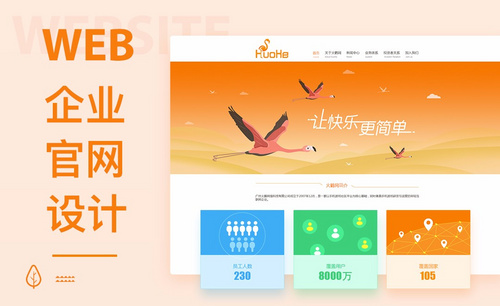ps菜鸟教程
ps软件为设计师提供了非常强大的图片编辑功能,它完全可以满足我们日常所需,其实在ps软件里也有复制功能,新手朋友可能还不知道怎么使用,下面就为伙伴们分享一套ps菜鸟教程之图章工具的使用方法,它可以起到复制图片或者文字的作用,下面让我们一起进入教程吧。

ps菜鸟教程之图章工具怎么使用?
ps软件为设计师提供了非常强大的图片编辑功能,它完全可以满足我们日常所需,其实在ps软件里也有复制功能,新手朋友可能还不知道怎么使用,下面就为伙伴们分享一套ps菜鸟教程之图章工具的使用方法,它可以起到复制图片或者文字的作用,下面让我们一起进入教程吧。
1.打开PS,在软件界面上点击文件,选择打开,将需要处理的图片导入。

2.在软件界面的左侧找到图章图标,右键单击它。选择仿制图章工具,这时鼠标就会变成一个圆环了。

3.点击界面的左上角可以选择相应的圆环大小,硬度和样式,不透明度等相关属性。跟据实际需要调整即可。
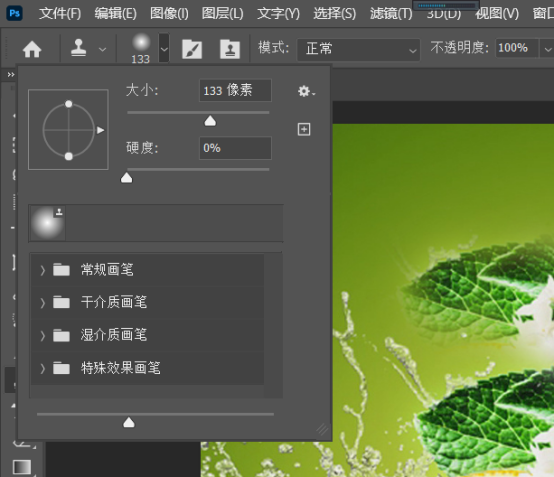
4.将鼠标放在需要复制的图片上,按住alt键,然后点击一下鼠标,移动鼠标至空白区域并点击,这时就又多出来一个图片效果。

ps菜鸟教程之图章工具的使用方法就为大家详细做了介绍,设计师复制图片或者是文字时就会频繁地使用图章工具,它和word或者是excel里的复制是相同的作用,在复制时我们可以选取部分图片进行复制操作,并且还可以对复制的图片调节清晰度或者是羽化值等,今天的教程就为大家分享到这里。
本篇文章使用以下硬件型号:联想小新Air15;系统版本:win10;软件版本:PS(CC2020)。